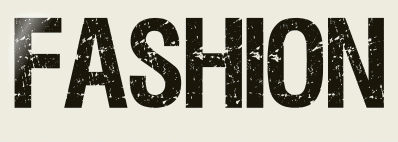 |

Deze tutorial is auteursrechtelijk beschermd door Sille's Bastelwelt, alle rechten voorbehouden.
Elke verspreiding, zonder voorafgaande schriftelijke toestemming is geheel verboden.
Elke gelijkenis met een andere tutorial is puur toeval.
Deze les is geschreven in PaintShop Pro 2019 op 09-12-2021.
Ik heb de persoonlijke toestemming van Sille om haar lessen te vertalen uit het Duits.
Wil je deze vertaling linken, dan moet je Sille daarvoor persoonlijk toestemming om vragen !!!
Ik ben alleen maar de vertaler, de auteursrechten liggen volledig bij Sille.
Vielen Dank Sille, das ich Ihnen schöne Lektionen im Niederländisch Übersetzen kann.
Claudia.
Materialen :
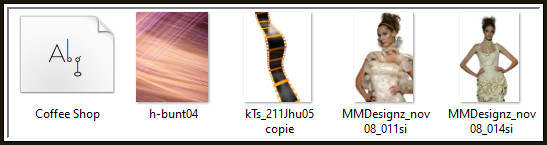
Installeer het font "Coffee Shop" of gebruik een font naar keuze.
Filters :
FM Tile Tools - Blend Emboss.
Graphics Plus - Cross Shadow.
Xenofex 2 - Constallation.
Animatie Shop :
Kleurenpallet :
Dit zijn mijn zelfgekozen kleuren
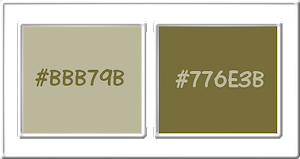
1ste kleur = #BBB79B
2de kleur = #776E3B
Wanneer je met eigen kleuren werkt speel dan met de mengmodus en/of dekking naar eigen inzicht.


1.
Open een Nieuwe afbeelding van 700 x 600 px, transparant.
Neem 2 kleuren uit 1 van de tubes.
Een lichte Voorgrondkleur en een donkere Achtergrondkleur.
Ga naar het Kleurenpallet en klik met de muis in de Voorgrondkleur en daarna op het tabblad "Verloop".
Maak een Verloop met deze instellingen :
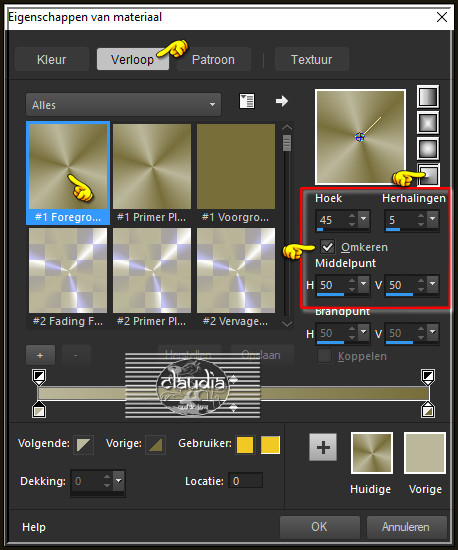
Ga terug naar de afbeelding en vul deze met het Verloop.

2.
Lagen - Nieuwe rasterlaag.
Selecties - Alles selecteren.
Open uit de materialen het Patroon "h-bunt04".
Bewerken - Kopiëren.
Ga terug naar je werkje.
Bewerken - Plakken in selectie.
Selecties - Niets selecteren.
Lagen - Eigenschappen : zet de Mengmodus van deze laag op Luminantie (oud) en de Dekking op 50%.
Effecten - Insteekfilters - FM Tile Tools - Blend Emboss : 2 x toepassen !!!
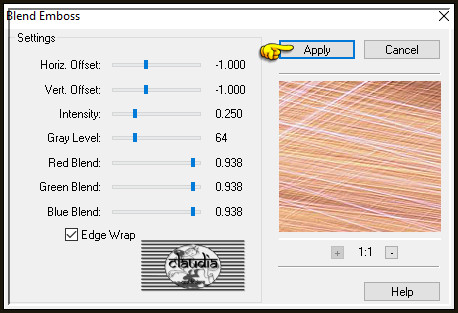

3.
Open uit de materialen de tube "kTs_211Jhu05 copie".
Bewerken - Kopiëren.
Ga terug naar je werkje.
Bewerken - Plakken als nieuwe laag.
Op dit punt maakt het niet veel uit waar de fotostrip staat.
Later in de les wordt dit nog aangepast.
Lagen - Eigenschappen : zet de Mengmodus van deze laag op Luminantie (oud).
Activeer het "Selectiegereedschap - Uit vrije hand (= lasso) - Van punt tot punt".
Ga terug naar je werkje en selecteer dit frame van de strip :

Open uit de materialen de tube "MMDesignz_nov08_011si".
Bewerken - Kopiëren.
Zet de tube opzij voor later gebruik.
Ga terug naar je werkje.
Bewerken - Plakken als nieuwe laag.
Afbeelding - Formaat wijzigen : 50%, formaat van alle lagen wijzigen niet aangevinkt.
Aanpassen - Scherpte - Verscherpen.
Plaats de tube mooi in de selectie :

Selecties - Omkeren.
Druk 1 x op de Delete toets op het toetsenbord.
Selecties - Omkeren.
Lagen - Nieuwe rasterlaag.
Effecten - 3D-Effecten - Gestanst :
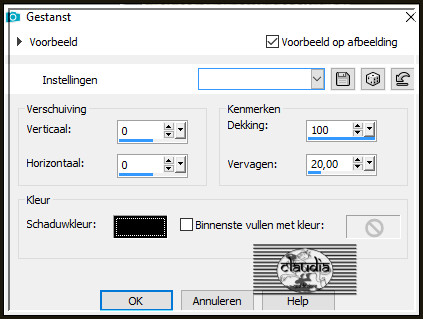
Selecties - Niets selecteren.
Lagen - Samenvoegen - 2 x Omlaag samenvoegen.
Het Lagenpallet ziet er nu zo uit :
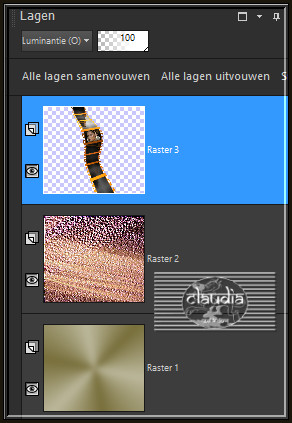

4.
Activeer het "Selectiegereedschap" en selecteer nu dit frame van de strip :

Open uit de materialen de tube "MMDesignz_nov08_014si".
Bewerken - Kopiëren.
Ga terug naar je werkje.
Bewerken - Plakken als nieuwe laag.
Afbeelding - Formaat wijzigen : 50%, formaat van alle lagen wijzigen niet aangevinkt.
Aanpassen - Scherpte - Verscherpen.
Plaats de tube mooi in de selectie :

Selecties - Omkeren.
Druk 1 x op de Delete toets.
Selecties - Omkeren.
Lagen - Nieuwe rasterlaag.
Effecten - 3D-Effecten - Gestanst : de instellingen staan goed.
Selecties - Niets selecteren.
Lagen - Samenvoegen - Omlaag samenvoegen.
Effecten - 3D-Effecten - Slagschaduw :
Verticaal = 0
Horizontaal = 0
Dekking = 100
Vervaging = 10
Kleur = Zwart (#000000)

5.
Activeer de opzij gezette tube "MMDesignz_nov08_011si".
Bewerken - Kopiëren.
Ga terug naar je werkje.
Bewerken - Plakken als nieuwe laag.
Afbeelding - Formaat wijzigen : 85%, formaat van alle lagen wijzigen niet aangevinkt.
Aanpassen - Scherpte - Verscherpen.
Plaats de tube rechts onderaan op je werkje :

Effecten - 3D-Effecten - Slagschaduw : de instellingen staan goed.
Activeer de opzij gezette tube "MMDesignz_nov08_014si".
Ga terug naar je werkje.
Bewerken - Plakken als nieuwe laag.
Plaats de tube links op je werkje :

Effecten - 3D-Effecten - Slagschaduw : de instellingen staan goed.
Plaats nu de fotostrip tussen beide tubes in :
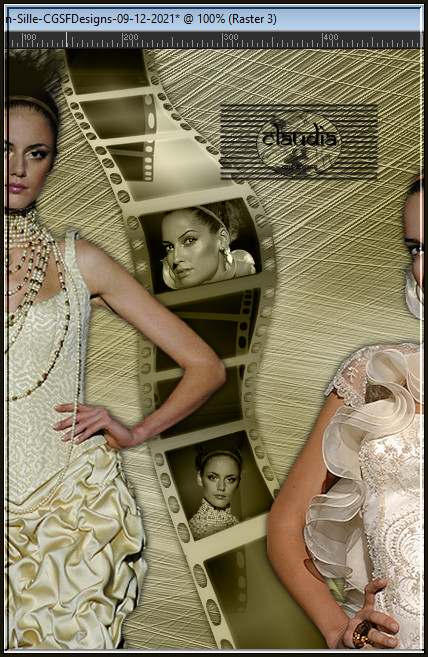
Activeer de 2de laag bovenaan in het Lagenpallet (= Raster 4/laag met de tube rechts).
Lagen - Schikken - Omlaag.
Het Lagenpallet ziet er nu zo uit :
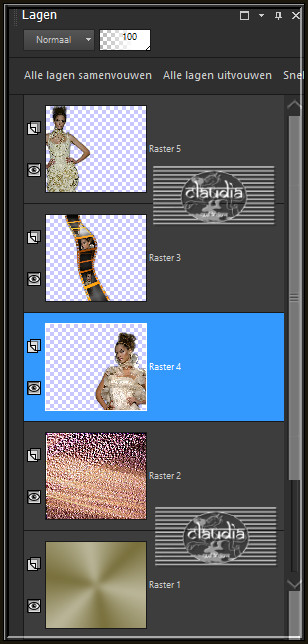

6.
Activeer de bovenste laag in het Lagenpallet (= Raster 5).
Selecties - Alles selecteren.
Selecties - Wijzigen - Inkrimpen : Aantal pixels = 5.
Selecties - Omkeren.
Vul de selectie met het Verloop.
Effecten - 3D-Effecten - Afschuining binnen : Afschuining = nummer 2.
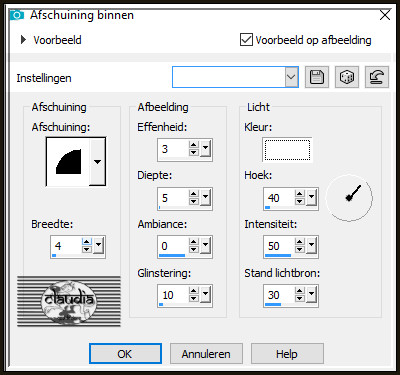
Effecten - Insteekfilters - Graphics Plus - Cross Shadow :
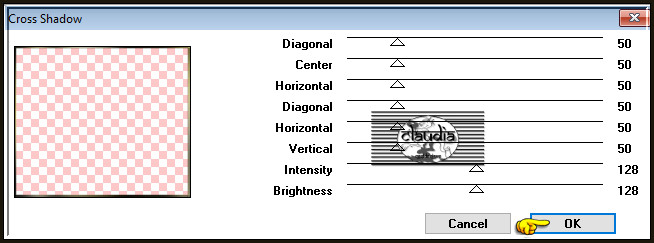
Selecties - Niets selecteren.

7.
Activeer het "Tekstgereedschap" en zoek het font "Coffee Shop".
De grootte en kleur mag je zelf bepalen.
Typ de tekst "Fashion" 3 x, in 3 verschillende groottes en plaats ze zoals op het voorbeeld :

Ik ben begonnen met 48 px. grootte, met de lichte kleur.
Ik heb daarna het filter Graphics Plus - Cross Shadow toegepast met dezelfde instellingen,
de Afschuining binnen met dezelfde instellingen en dan de Slagschaduw toegevoegd met dezelfde instellingen.
Lagen - Samenvoegen - 2 x Omlaag samenvoegen (de tekst staat nu op 1 laag).
Lagen - Nieuwe rasterlaag.
Plaats hierop jouw watermerk.

8.
Activeer de 4de laag onderaan in het Lagenpallet (= Raster 3/de laag met de fotostrip).
Lagen - Dupliceren.
Effecten - Insteekfilters - Alien Skin Xenofex 2.0 - Constellation :
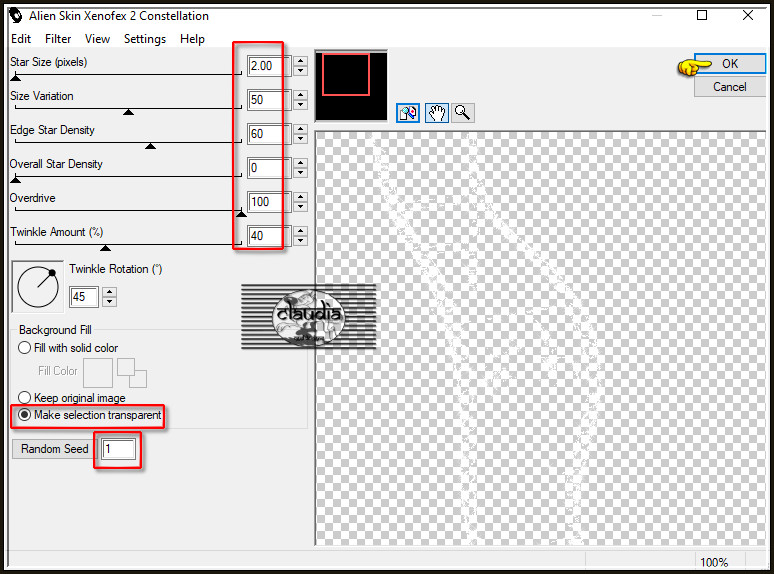
Het filter komt nu ook op de gezichten van de vrouwen :
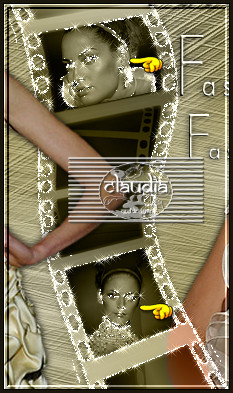
Activeer nu het "Wisgereedschap" (= gummetje) en gum de sporen van het filter weg :

Bewerken - Kopiëren Speciaal - Samengevoegd kopiëren.
![]()
OPEN NU ANIMATIE SHOP (= AS).
![]()
Bewerken - Plakken - Als nieuwe animatie.
Ga terug naar PSP.
![]()
Klik nu zoveel keer op het "Ongedaan maken" pijltje : 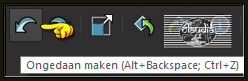
tot je weer op een leeg fotostrip komt, dus dat als laatste het filter er niet meer is.
Effecten - Insteekfilters - Alien Skin Xenofex 2.0 - Constellation :
neem dezelfde instellingen zoals hierboven maar klik 1 x op de knop "Random Seed" en daarna op OK.
Bewerken - Kopiëren Speciaal - Samengevoegd kopiëren.
Ga terug naar AS.
![]()
Bewerken - Plakken - Na actieve frame.
Ga terug naar PSP.
![]()
Klik nu zoveel keer op het "Ongedaan maken" pijltje tot je weer een leeg fotostrip hebt.
Effecten - Insteekfilters - Alien Skin Xenofex 2.0 - Constellation :
neem dezelfde instellingen zoals hierboven maar klik 1 x op de knop "Random Seed" en daarna op OK.
Bewerken - Kopiëren Speciaal - Samengevoegd kopiëren.
Ga terug naar AS.
![]()
Bewerken - Plakken - Na actieve frame.
We blijven nu in AS.
Kijk hoe de animatie loopt door op dit icoontje te klikken :

De animatie stoppen doe je door op hetzelfde icoontje te klikken.
Bestand - Opslaan als ...
Sla je werkje op als GIF-formaat en daarmee ben je aan het einde gekomen van deze mooie les van Sille.

© Claudia - December 2021.




